När en kund checkar ut från din butik är det viktigt att visa henne detaljerna för beställningen. Vår widget "Beställningsdetaljer" gör det enkelt.
Utan någon kortkod kan du lägga till beställningsdetaljerna på beställningssidan.
Hur lägger man till widgeten för beställningsdetaljer? #
Följ stegen vi beskrev här för att lägga till "Beställningsdetaljer" för din WooCommerce-butik.
Steg 1: Lägg till beställningssida med färdig mall #
Skapa en beställningssida som beskrivs här.
Steg 2: Lägg till widget för beställningsdetaljer #
Nu kommer du att landa på mallsidan. Sök efter widgeten "Beställningsdetaljer" i widgetgalleriet.
Du kommer att se det i listan. Dra och släpp widgeten på sidan.
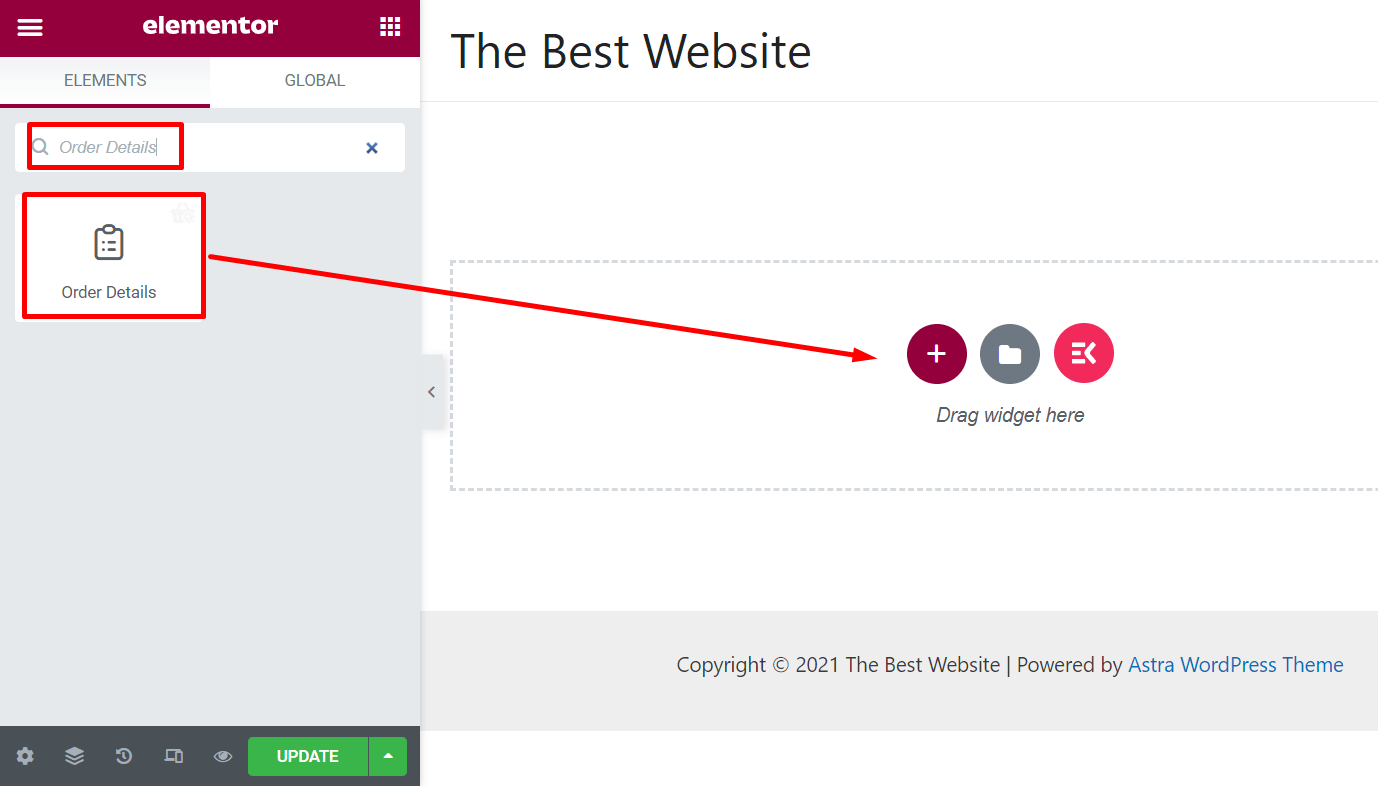
Lägg till en demoorder i backend. Nu kommer du att se förhandsgranskningen av widgeten "Beställningsdetaljer" med dina beställningsuppgifter.
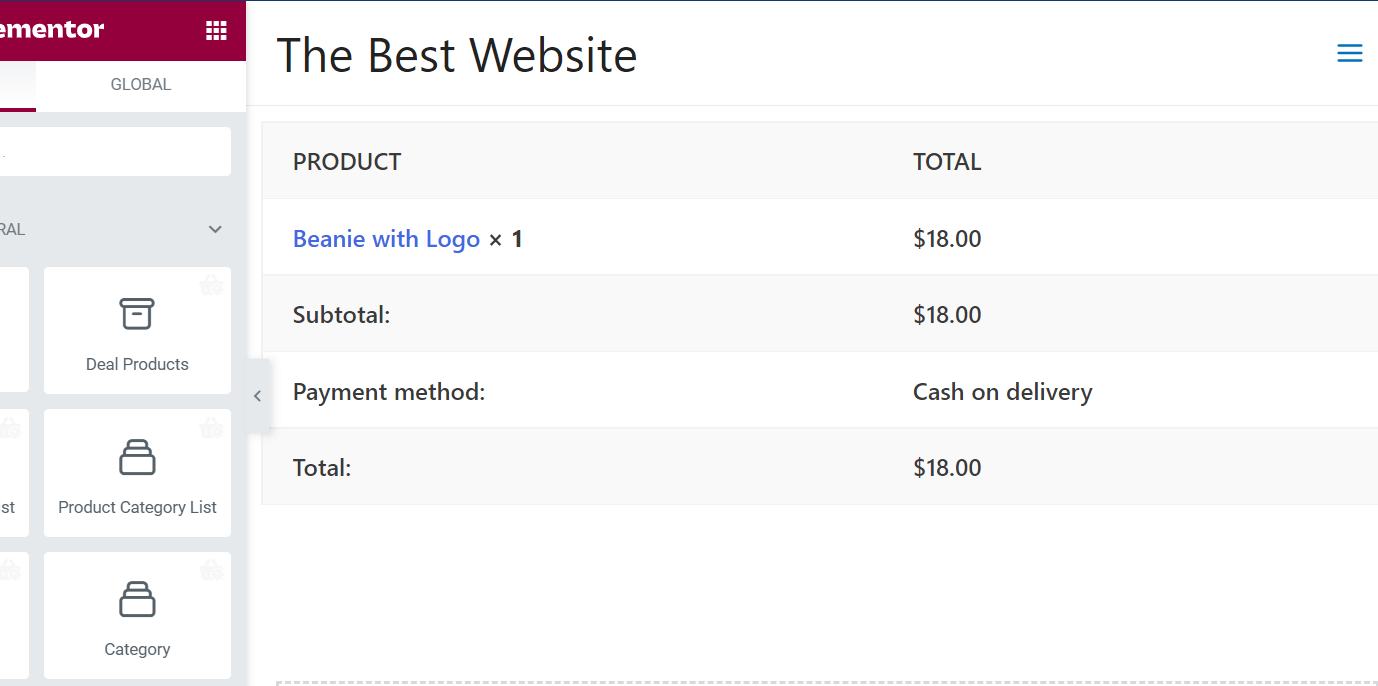
Steg 3: Anpassa widgeten för beställningsdetaljer #
Från den vänstra alternativpanelen kan du anpassa widgetlayouten.
Typografi: Ändra typografin för widgeten.
Färg: Ändra färgen för texter
Bakgrund: Välj bakgrundsfärgen som du vill
Kanttyp: Välj kanttyp för layouten 'Orderbekräfta'
Bredd: Ändra widgeten om du vill
Stoppning: Öka eller minska stoppningen
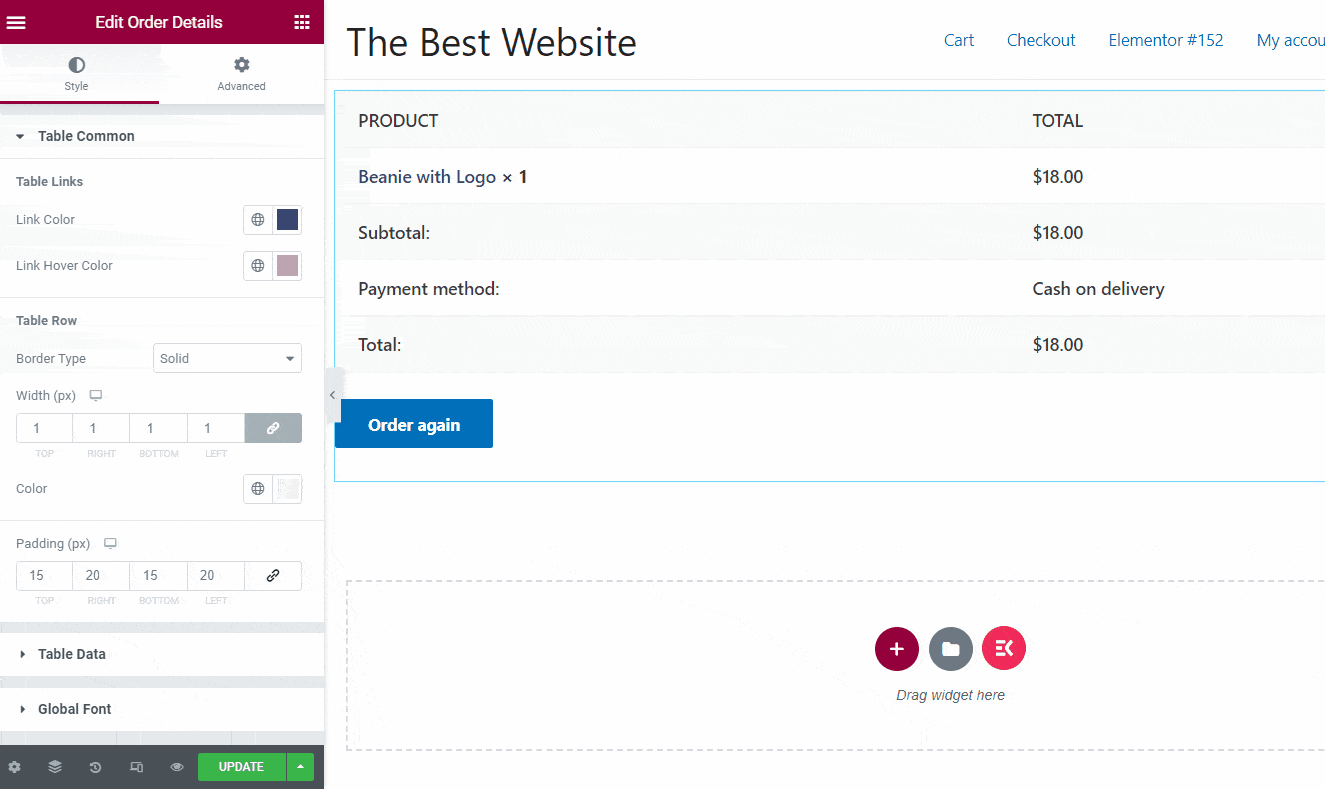
Steg 4: Uppdatera beställningssidan #
Anpassa widgetlayouten som du vill och kontrollera förhandsgranskningen. När du har fått önskad utsikt för sidan, uppdatera den och publicera.




